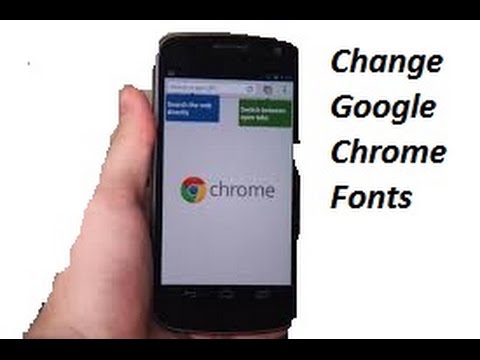
O Nexus 7 está rapidamente se tornando meu navegador de navegação, o que não é nenhuma surpresa, considerando o quão fácil é levar para qualquer lugar.
Mas, a exibição menor significa que muitas vezes preciso ampliar ainda mais para tornar o texto legível. Isso requer o uso de duas mãos, em vez de um simples toque duplo com o polegar.
Se o zoom padrão for muito pequeno, o Chrome para Android permite que os usuários definam o tamanho do texto com um toque duplo, para permitir um zoom perfeito sem usar as duas mãos.
Com o Google Chrome para Android, essa opção é incorporada e inclui uma opção para controlar páginas da Web que normalmente não permitem que os usuários façam zoom.
Como alterar o tamanho do texto no Chrome para Android
A configuração de um tamanho de texto personalizado para fazer zoom no Chrome demora alguns minutos e funciona em todos os sites que você visita.
- Abrir Chrome para Android.
- Toque no Cardápio botão no canto superior direito. Parece três pontos.
- Toque em Definições.
- Toque em Acessibilidade.
- Mova o Escala de texto controle deslizante até que o texto na caixa na parte superior da página tenha o tamanho correto.

Defina o tamanho do texto para um zoom de toque duplo no Chrome no Nexus 7.
Acho que 115% - 120% é o certo para mim, mas o controle deslizante vai até 200% para facilitar a leitura.
A próxima opção é Forçar ativação do zoom. Isso forçará os websites a permitir o zoom. Recomendo que isso seja ativado, já que uma tendência crescente é bloquear o zoom em sites.
Depois de ativado, você poderá aplicar zoom em qualquer website, mesmo aqueles que normalmente bloqueiam o zoom e, de outro modo, não seriam legíveis.
Confira nosso resumo de casos do Nexus 7 e os teclados Bluetooth Nexus 7 para fazer mais com o tablet Nexus 7.


